在工艺计划阅览器中创建插图
要为操作创建插图,可以使用 Creo Illustrate。
使用 Creo Illustrate 创建插图
1. 在工艺计划阅览器中,右键单击某个操作并选择 > 。
成功消息将显示在结构工具栏下方。
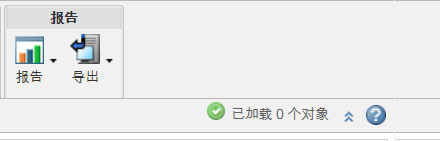
此操作用于创建可在 Creo Illustrate 中打开的 C3DI 文件。
2. 在“主页”选项卡上,单击“新建图”。
3. 在“新建图”窗口中,单击“默认值”,然后单击“创建”。
4. 单击 > > 以保存文件。
如果不保存此文件,则插图将丢失。这是 Creo Illustrate 默认行为。 |
5. 单击 > > 。
成功创建插图后,会在工艺计划阅览器的“文档”选项卡的“参考文档”表格中创建参考文档。默认情况下,插图文档的名称以 DOC_PPB_MPM 开头。例如,DOC_PPB_MPM_0000000003。
• 您可以使用“新建插图”操作 (action) 为操作 (operation) 创建多个插图。这些插图将显示在工艺计划阅览器“文档”选项卡中的“参考文档”表格中。系统将为您创建的每个插图都创建一个参考发布文档。您可以在工艺计划阅览器和高级制造资源阅览器中为操作创建多个插图。 • 如果选择了其他对象类型,则该菜单不可用。 |